Pokud nemáte absolutně prémiové uživatelské jméno nebo nemáte příliš mnoho propojených účtů, není důvod zůstat u stejného uživatelského jména navždy. Na rozdíl od některých služeb, které nabízejí omezené změny uživatelského jména nebo zpoplatňují změnu vašeho štítku, Steam umožňuje uživatelům kdykoli upravit svá uživatelská jména.
Obsah
- Jak změnit uživatelské jméno Steam v aplikaci pro stolní počítače
- Jak změnit uživatelské jméno Steam v mobilní aplikaci
- Rozdíl mezi tímto uživatelským jménem a názvem vašeho účtu
Nemusíte si ponechat to strašné uživatelské jméno, které jste si vybrali v nějaké náhodné úterý, než se vrhnete do hry. Zde je návod, jak provést změnu.
Doporučená videa
Snadný
5 minut
Jak změnit uživatelské jméno Steam v aplikaci pro stolní počítače
Krok 1: V desktopové aplikaci Steam umístěte ukazatel myši na své uživatelské jméno v horní části okna. Z rozbalovací nabídky vyberte Profil.
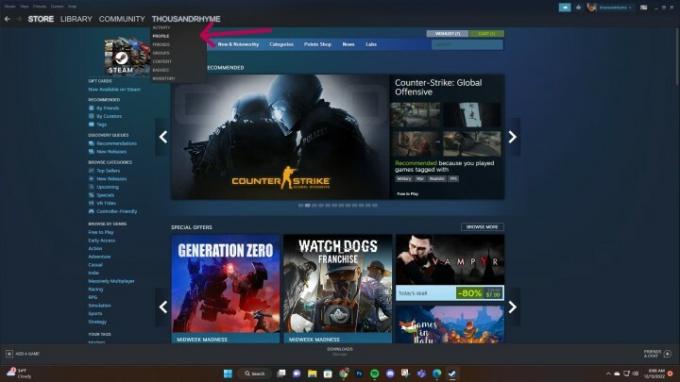
Krok 2: Na stránce svého profilu přejděte do pravého postranního panelu a vyberte Upravit profil
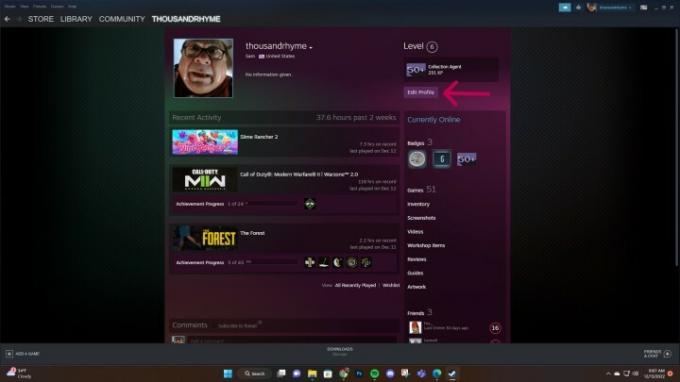
Příbuzný
- Tento fantazijní Minesweeper roguelite je můj nový parťák ze Steam Deck
- Akce Honkai Star Rail Sunright Tea Studio: jak se zúčastnit, odměny a podrobnosti o setkání
- Jak nainstalovat Windows 11 nebo Windows 10 na Steam Deck
Krok 3: Na další stránce najděte Jméno profilu formuláře a zadejte nové uživatelské jméno, které chcete používat. Po dokončení přejděte dolů a vyberte Uložit v dolní části stránky.
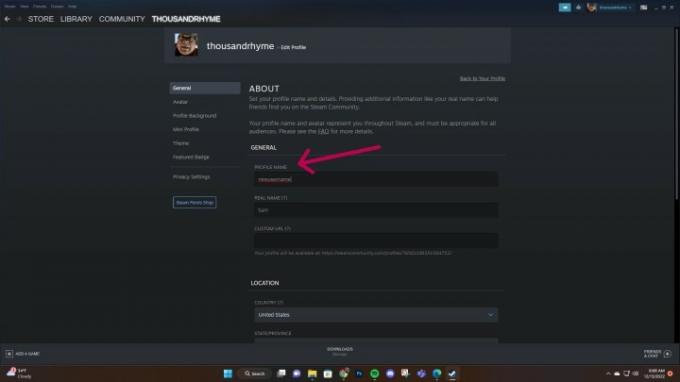
Jak změnit uživatelské jméno Steam v mobilní aplikaci
Své Steam ID můžete změnit také pomocí oficiální mobilní aplikace Steam. Proces je téměř stejný jako u desktopové aplikace.
Krok 1: Otevřete aplikaci Steam a vyberte ikonu hamburgeru v levém horním rohu.
Krok 2: Na postranním panelu, který se objeví, vyberte Vy a přátelé a pak Profil.
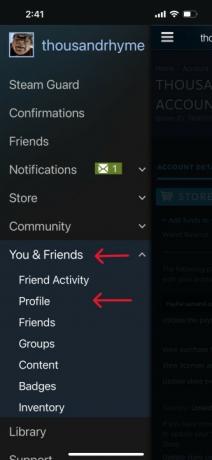
Krok 3: Na stránce profilu vyberte Upravit profil.
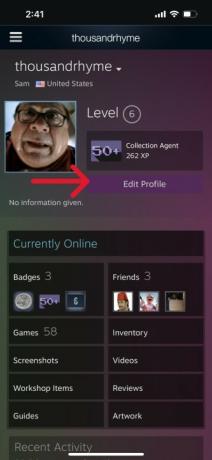
Krok 4: Na další stránce přejděte dolů, dokud neuvidíte Jméno profilu. Smažte stávající jméno a nahraďte ho svým novým uživatelským jménem. Nezapomeňte se posunout dolů na konec této stránky a vybrat Uložit až skončíte.
Rozdíl mezi tímto uživatelským jménem a názvem vašeho účtu
Zatímco výše uvedené uživatelské jméno můžete vyměnit a změnit, jak vás ostatní hráči na platformě vidí online, na Steamu existují další identifikátory, které nelze změnit.
Když jste si vytvořili účet, bylo vám přiděleno SteamID – jedinečné 17místné identifikační číslo pro konkrétní účet Steam. Můžete si také vybrat název účtu, který se používá k přihlášení do služby Steam. Tato jména nemohou být změněna ani zaměstnanci Steamu.
Chcete-li se dozvědět více o rozdílu mezi všemi těmito identifikátory, podívejte se stránku FAQ na Steamu.
Doporučení redakce
- Nejlepší nadcházející hry pro Nintendo Switch: 2023, 2024 a dále
- Seřadili jsme všechny nejlepší (a nejhorší) zvuky při spuštění videoherního systému
- Asus ROG Ally vs. Steam Deck: Zde je jejich srovnání
- Je tu nový konkurent ROG Ally a je ještě přenosnější
- Jak přenést data z PS4 do PS5
Upgradujte svůj životní stylDigitální trendy pomáhají čtenářům mít přehled o rychle se měnícím světě technologií se všemi nejnovějšími zprávami, zábavnými recenzemi produktů, zasvěcenými úvodníky a jedinečnými náhledy.




